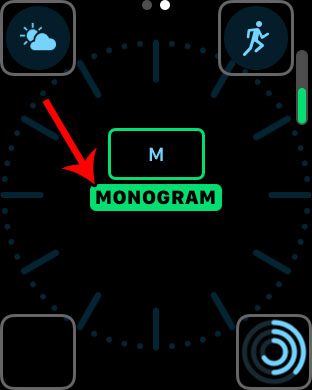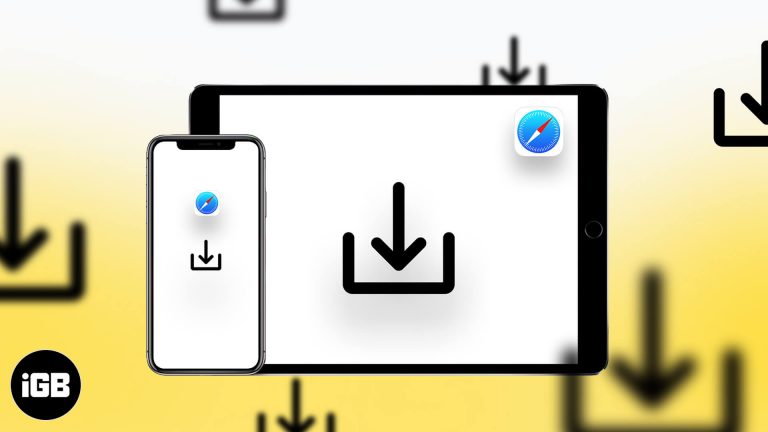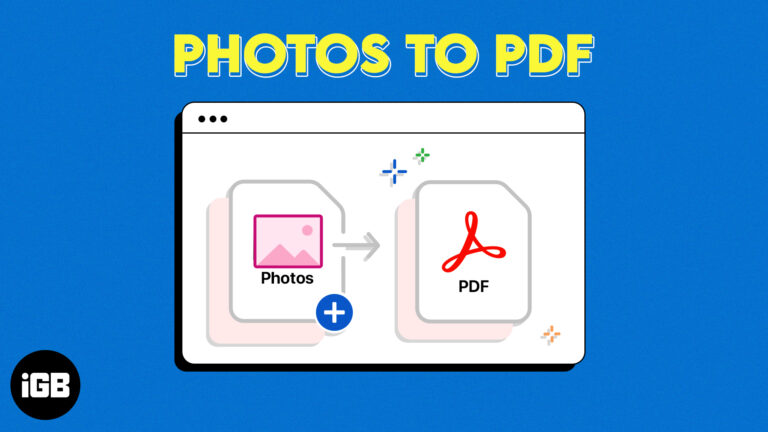Как остановить автоматическое воспроизведение видео в Safari на Mac
Вы работали с несколькими вкладками в Safari и вдруг услышали звук, исходящий из неизвестного источника? Благодаря функции автоматического воспроизведения в Safari на Mac рекламные видеоролики могут воспроизводиться без каких-либо действий. Независимо от того, презираете ли вы эту функцию или считаете ее полезной, мы покажем вам, как отключить автоматическое воспроизведение видео в Safari на Mac и как разрешить автоматическое воспроизведение в Safari только для ваших любимых веб-сайтов.
- Что такое автозапуск видео в Safari?
- Как отключить автовоспроизведение для текущего веб-сайта на Mac
- Как отключить автоматическое воспроизведение видео для других веб-сайтов на Mac
Что такое автозапуск видео в Safari?
Многие сайты предоставляют контент в виде видео или используют рекламодателей, которые делают то же самое. Когда вы попадете на такой сайт, видео может начать воспроизводиться автоматически. Хотя в некоторых случаях это может быть хорошо, в других это может отвлекать.
Чтобы временно остановить воспроизведение звука на видео, вы можете просто отключить вкладку. Откройте «Окно» в строке меню и выберите «Отключить звук на этой вкладке».
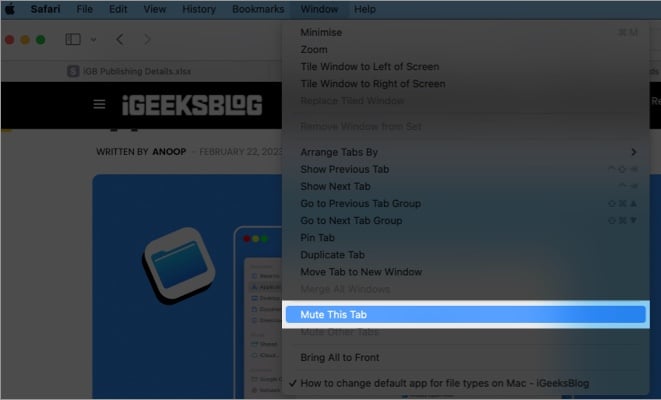
Программы для Windows, мобильные приложения, игры - ВСЁ БЕСПЛАТНО, в нашем закрытом телеграмм канале - Подписывайтесь:)
Чтобы навсегда остановить автоматическое воспроизведение видео в Safari, вы можете изменить настройку веб-сайта, чтобы отключить автовоспроизведение.
Давайте посмотрим, как управлять настройками автовоспроизведения.
Как отключить автовоспроизведение для текущего веб-сайта на Mac
- Запустите Safari на вашем Mac → введите веб-сайт по вашему выбору.
- Щелкните правой кнопкой мыши или удерживайте клавишу Control и щелкните URL-адрес веб-сайта в адресной строке Safari. Затем выберите Настройки для (веб-сайт).
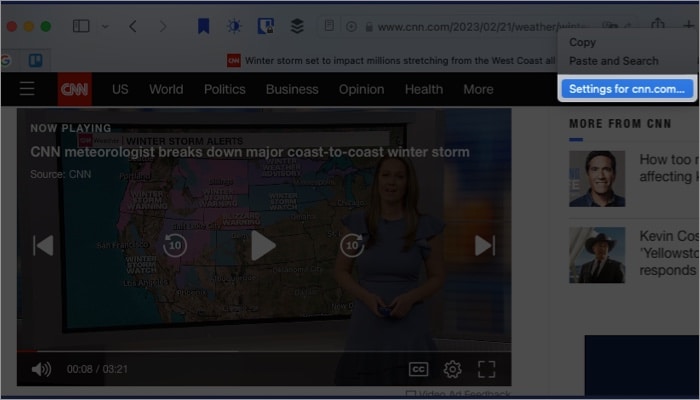
- В средней части всплывающего окна используйте раскрывающееся меню справа от Auto-Play, чтобы выбрать один из следующих параметров:
- Разрешить автоматическое воспроизведение всех видео: выберите этот вариант, если вы всегда хотите использовать автоматическое воспроизведение видео на этом веб-сайте.
- Остановить мультимедиа со звуком: выберите этот параметр, чтобы автоматически воспроизводить видео, только если нет сопровождающего звука.
- Никогда не воспроизводиться автоматически: выберите этот вариант, если вы никогда не хотите, чтобы видео автоматически воспроизводилось для веб-сайта.
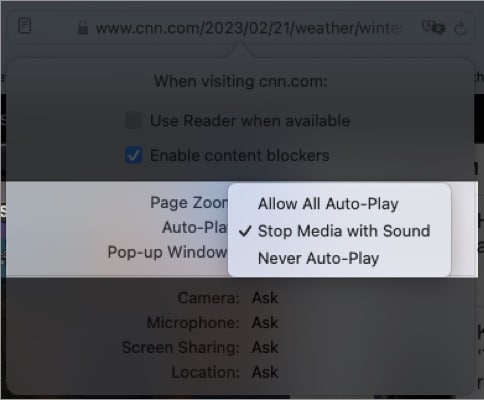
- Как только вы выберете настройку автоматического воспроизведения для этого конкретного веб-сайта, этот сайт будет указан в настройках Safari как «Настроенный веб-сайт», и ваш выбор будет запомнен.
Как отключить автоматическое воспроизведение видео для других веб-сайтов на Mac
Наряду с настройкой параметра автоматического воспроизведения для текущего сайта, который вы просматриваете, вы можете установить его для других сайтов, которые вы планируете посетить. Вы также можете изменить настройки для тех сайтов, которые вы уже настроили, как указано выше.
- Откройте Сафари.
- В строке меню вверху выберите Safari → выберите «Настройки».
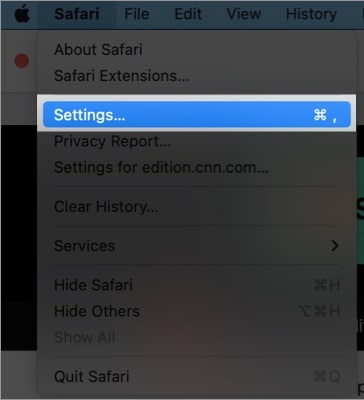
- Перейдите на вкладку «Веб-сайты» во всплывающем окне.
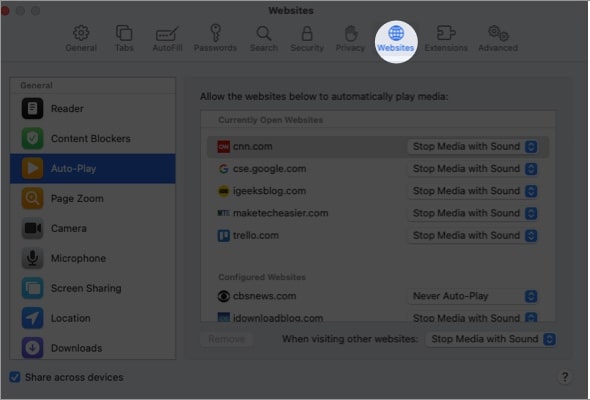
- Выберите Автовоспроизведение с левой стороны.
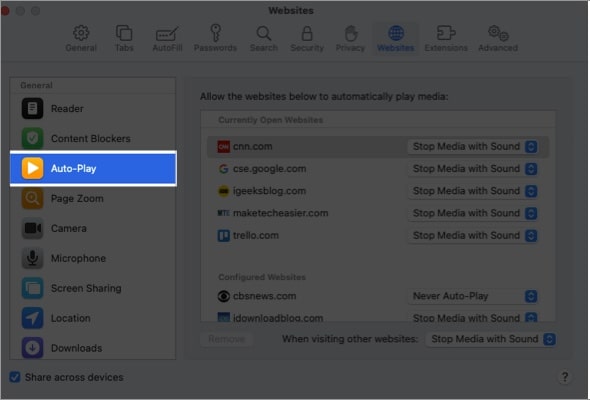
- С правой стороны вы увидите раздел «Открытые в настоящее время веб-сайты в Safari».
- Вы можете использовать раскрывающееся меню справа от каждого веб-сайта, чтобы выбрать нужный параметр автоматического воспроизведения, используя те же три параметра, что и выше.
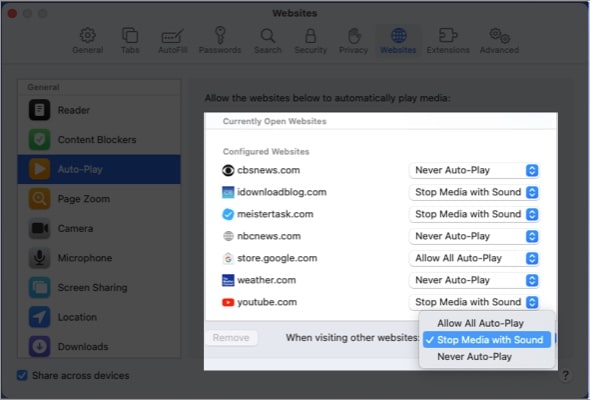
- Ниже вы увидите все сайты, которые вы настроили, и выбранные вами параметры. Вы можете использовать раскрывающееся меню справа, чтобы внести изменения.
- Чтобы выбрать настройку автоматического воспроизведения для всех других сайтов, которых в настоящее время нет в списке, используйте раскрывающееся меню внизу, чтобы сделать свой выбор. Этот параметр становится значением по умолчанию и применяется к будущим веб-сайтам, которые вы посещаете в Safari.
Когда вы закончите, вы можете закрыть настройки Safari, и ваши изменения будут сохранены.
Возьмите под контроль автоигру!
Благодаря гибкости функции автоматического воспроизведения вы можете запретить Safari автоматически воспроизводить видео на Mac для определенных веб-сайтов, но включить его для других, если хотите. Что вы думаете о функции автоматического воспроизведения в Safari? Дайте нам знать об этом в комментариях.
Читать далее:
- Как отключить автовоспроизведение видео на iPhone и iPad
- Как перевести веб-страницу в Safari на Mac
- Как скрыть IP-адрес в Safari на iPhone, iPad и Mac
(тегиПеревести)Сафари
Программы для Windows, мобильные приложения, игры - ВСЁ БЕСПЛАТНО, в нашем закрытом телеграмм канале - Подписывайтесь:)